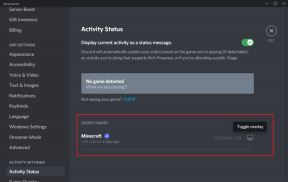IPhone'un Kişisel Ses Özelliği Nasıl Kullanılır?
Çeşitli / / August 01, 2023
iOS 17, yüzeyde yinelemeli bir güncelleme gibi görünebilir. Bununla birlikte, bazı iyileştirmeler açısından Gizlilik ve güvenlik kaputun altında ince ayrıntılar eşlik ediyor. Apple, bu sefer yapay zeka konusunda da büyük bir adım attı ve Kişisel Ses gibi özellikler sundu. Bu özellik, sesinizi kopyalamak için cihazdaki zekayı kullanır. Temel olarak, iPhone'unuzda sesinizin AI sürümünü oluşturabilirsiniz. Bu, ilgilendiğiniz bir şeye benziyorsa, iPhone'unuzun Kişisel Ses özelliğini nasıl kullanacağınız aşağıda açıklanmıştır.

Kişisel Ses, birkaç kişiden biridir iOS 17 gizli özellikleri sesinizi kopyalamak için cihazdaki zekayı kullanan. Ayarladıktan sonra uygulamalar, iPhone'unuzun hoparlörü aracılığıyla bilgileri yüksek sesle söylemek için Kişisel Sesinizi kullanabilir. Unutmamak gerekir ki bu aynı zamanda havalı bir parti numarasıdır! Bu nedenle, Kişisel Sesinizi oluşturmak ve arkadaşlarınıza hava atmak için kılavuzu izleyin.
Kişisel Sesle Uyumlu Cihazlar
Daha önce de belirtildiği gibi Kişisel Ses, iOS 17 ile birlikte sunulan bir özelliktir. Bu nedenle, yalnızca en son iOS sürümüyle uyumlu iPhone'larda kullanılabilir. İşte onların bir listesi.
- iPhone 14, 14 Plus, 14 Pro ve 14 Pro Max
- iPhone 13, 13 mini, 13 Pro ve 13 Pro Max
- iPhone 12, 12 mini, 12 Pro/12 Pro Maks
- iPhone 11/11 Pro/11 Pro Maks
- iPhone XS/XS Maks
- iPhone XR
- iPhone SE 2020/SE 2022
Özelliği denemek için resmi kararlı sürümün çıkmasını bekleyemiyorsanız, iOS 17 geliştirici beta sürümünü ücretsiz yükleyin doğrudan Apple'ın web sitesinden.
iPhone'da Kişisel Ses Nasıl Oluşturulur
Kişisel Sesi ayarlamak, zaman almasına rağmen basittir. Apple, özelliği ayarlamak için 100-150 sesli istemden geçmenizi sağlar. Bu, yeniden oluşturulan AI sesinizin doğru olmasını ve tıpkı sizin gibi ses çıkarmasını sağlar. Bu nedenle, iPhone'unuzu alın ve başlamadan önce 10-15 dakikanızın olduğundan emin olun.
Aşama 1: iPhone'unuzdaki Ayarlar uygulamasını açın. Erişilebilirlik bölümüne gidin ve ardından Kişisel Ses üzerine dokunun.


Adım 2: Ekranın üst kısmındaki "Kişisel Ses Oluştur" seçeneğine dokunun. Ardından Devam'ı seçin.
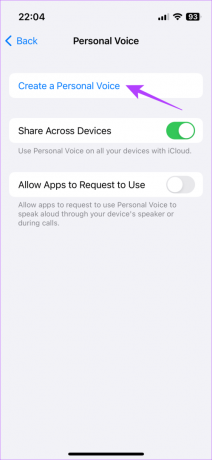
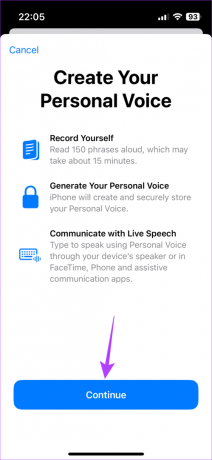
Aşama 3: Ekrandaki talimatları okuyun ve tekrar Devam düğmesine basın.
Adım 4: Şimdi sesinizi tercihinize göre yeniden adlandırın ve son bir kez Devam'a dokunun.

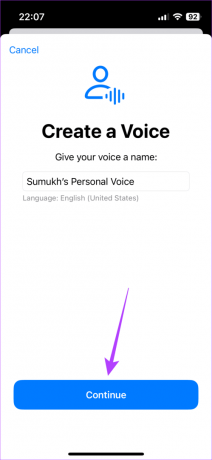
Adım 5: Şimdi ses kalitesini değerlendirmek için ses kaydetmeniz istenecek. Kırmızı düğmeye basın ve metni yüksek sesle ve net bir şekilde okuyun.
Adım 6: Bittiğinde Durdur düğmesine dokunun.
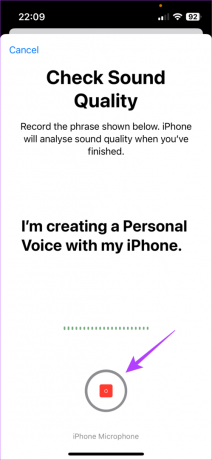

Adım 7: Artık Dinle düğmesine dokunarak kaydedilen sesi dinleyebilirsiniz. Kaliteden memnunsanız ve herhangi bir rahatsızlık yoksa Devam'ı seçin.
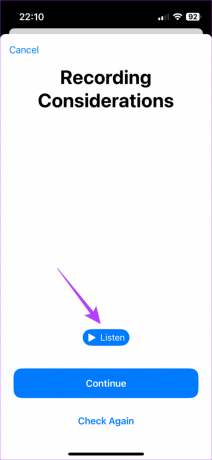
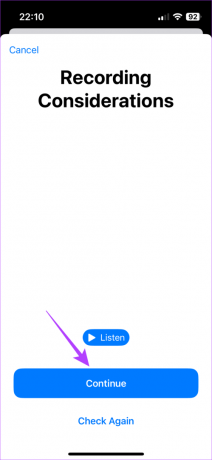
Kişisel Ses kurulumunun başladığı yer burasıdır. iPhone'unuz şimdi yüksek sesle okumanız için 150 sesli komut gösterecek. Birini okumayı bitirdiğinizde, otomatik olarak sonraki istemlere geçer.
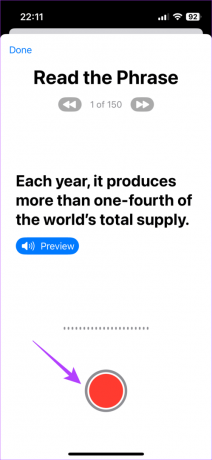

150 istemin hepsini gözden geçirin ve kaydedin. İşiniz bittiğinde, iPhone'unuzun Kişisel Sesinizi işlemesi ve oluşturması biraz zaman alacaktır. Genellikle yaklaşık 8 ila 12 saat sürer, bu nedenle yatmadan önce işlemi tamamlayabilir ve kendinizin yapay zeka versiyonuyla uyanabilirsiniz!
iPhone'unuzda Kişisel Ses Nasıl Kullanılır?
Artık Kişisel Sesinizi oluşturduğunuza göre, bunu Canlı Konuşma ile nasıl kullanacağınız aşağıda açıklanmıştır.
Aşama 1: iPhone'unuzdaki Ayarlar uygulamasını açın. Erişilebilirlik bölümüne gidin ve ardından Canlı Konuşma üzerine dokunun.


Adım 2: Canlı Konuşma'nın yanındaki anahtarı açın. İletişim kurarken sıklıkla kullandığınız bir Sık Kullanılan Cümle de ayarlayabilirsiniz.
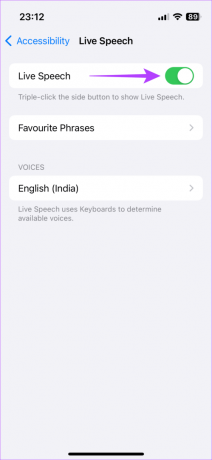
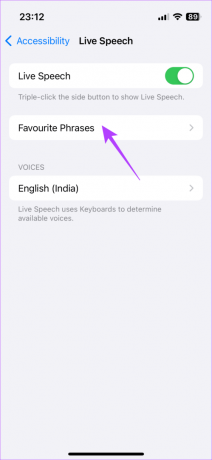
Kişisel Sesinizi her kullanmak istediğinizde, yan düğmeye üç kez dokunun. Bu bir klavye getirecektir. Konuşmak istediğiniz mesajı yazın ve Gönder'e basın. iPhone'unuz mesajı sesinizden okuyacaktır.


Sık kullanılan bir ifade ayarlarsanız, onu İfadeler sekmesinde bulabilirsiniz.
Kişisel Sesin Kullanım Alanları
Kişisel Ses, sesinizin bir kopyasını oluşturmanın mükemmel bir yolu olmasının yanı sıra, aşağıdakiler gibi mükemmel bir erişilebilirlik özelliğidir: Rehberli erişim Ve Geri Dokunma. Konuşma bozukluğu olan veya net konuşmakta güçlük çekenlere son derece yardımcı olabilir. İşte iPhone'unuzdaki Personal Voice'un bazı kullanım durumları.
- Kişisel Sesi Canlı Konuşma ile kullanabilir ve iPhone'unuzdan yazdığınız metni okumasını isteyebilirsiniz.
- Personal Voice, toplantılar sırasında yaygın olarak kullanılan cümleleri söylemek için kullanılabilir. Teşekkürler veya Evet.
- Bir FaceTime aramasındaysanız ve mikrofonunuzu açamıyorsanız, mesajınızı yazmanız yeterlidir; Kişisel Ses, aramanın tüm üyelerine sizin sesinizden okuyacaktır.
- Zamanla daha fazla uygulama Personal Voice'u entegre etme ve kullanma becerisini kullanıma sunacaktır. WhatsApp'ta bir mesaj yazdığınızı ve bunu AI sesinizde sesli not olarak gönderdiğinizi hayal edin!
Ayrıca Personal Voice, Apple aygıtlarınız arasında eşzamanlayabilir. Dolayısıyla, Kişisel Sesi iPhone'unuzda ayarladıysanız, özellik desteklendiğinde bunu Mac'inizde kullanabilmeniz gerekir.
Kişisel Sesinizi iPhone'unuzda Kullanmayla İlgili SSS
Kişisel Ses, sesinizin, doğal sesinize neredeyse benzeyen bir kopyasını oluşturur. Ancak bu özellik, sesinizin biraz robotik çıkmasını sağlar.
Kişisel Sesi Siri ile kullanma özelliği, bu kılavuzun yazıldığı tarihte mevcut değildir. Yine de Apple, Siri yanıtları için sesinizi kullanmanıza izin verse harika olurdu!
Kişisel Ses şu an itibariyle yalnızca FaceTime ile sınırlıdır. Ancak, iOS 17 ana akım haline geldiğinde daha fazla uygulama Kişisel Sesi kullanmanıza izin verecektir.
Sessize Alındığında Konuş
Bir dahaki sefere sıkıcı bir toplantıda olduğunuzda, tek yapmanız gereken iPhone'unuzun kişisel ses özelliğini kullanmak. Tartışmaya katılıyormuş gibi görünmek için yanıtlarınızı sessizdeyken yazın. Ancak bu kılavuzun patronunuza ulaşmadığından emin olun, aksi takdirde sorumlu olabilirsiniz - bu sefer gerçek sesinizi kullanarak.
Son güncelleme 31 Temmuz 2023
Yukarıdaki makale, Guiding Tech'i desteklemeye yardımcı olan bağlı kuruluş bağlantıları içerebilir. Ancak, editoryal bütünlüğümüzü etkilemez. İçerik tarafsız ve özgün kalır.

Tarafından yazılmıştır
Sumukh, derinlemesine içgörüleri ve incelemeleriyle teknolojiyi kitleler için basitleştiriyor ve tüketicilerin doğru cihazları seçmelerine yardımcı oluyor. Yazma tutkusunu sürdürmek için mühendislik derecesini dolapta saklamaya karar verdi. Son 5 yılda TechPP ve XDA-Developers gibi önemli yayınlara kılavuzlar, incelemeler ve ayrıntılı görüşlerle katkıda bulunmuştur. Sumukh, parmaklarını taş gibi mekanik klavyelere sıkıştırmadığı zamanlarda, insanları VR Gaming'in dilimlenmiş ekmekten sonraki en iyi şey olduğuna ikna etmekle meşgul.